Prusa Connect e PrusaLink sono due soluzioni di stampa remota sviluppate internamente da Prusa. Le loro origini risalgono al sistema di gestione utilizzato nella nostra farm di stampa di dimensioni record situata nel quartier generale di Praga.
- Prusa Connect è un servizio cloud, disponibile da qualsiasi luogo.
- PrusaLink viene eseguito localmente sulla stampante ed è accessibile solo all'interno della rete locale.
Che cos'è Prusa Connect?
Prusa Connect consente il controllo di intere farm di stampa, monitorando ogni stampante separatamente e fornendo preziose statistiche di produzione.
È gratuito per i proprietari di stampanti Prusa e include 1 GB di spazio di archiviazione cloud per G-code e telemetria. Per richieste su larga scala o di tipo commerciale, contattaci.
È accessibile all'indirizzo Connect.Prusa3D.com, su PrusaSlicer o utilizzando l'app Prusa.
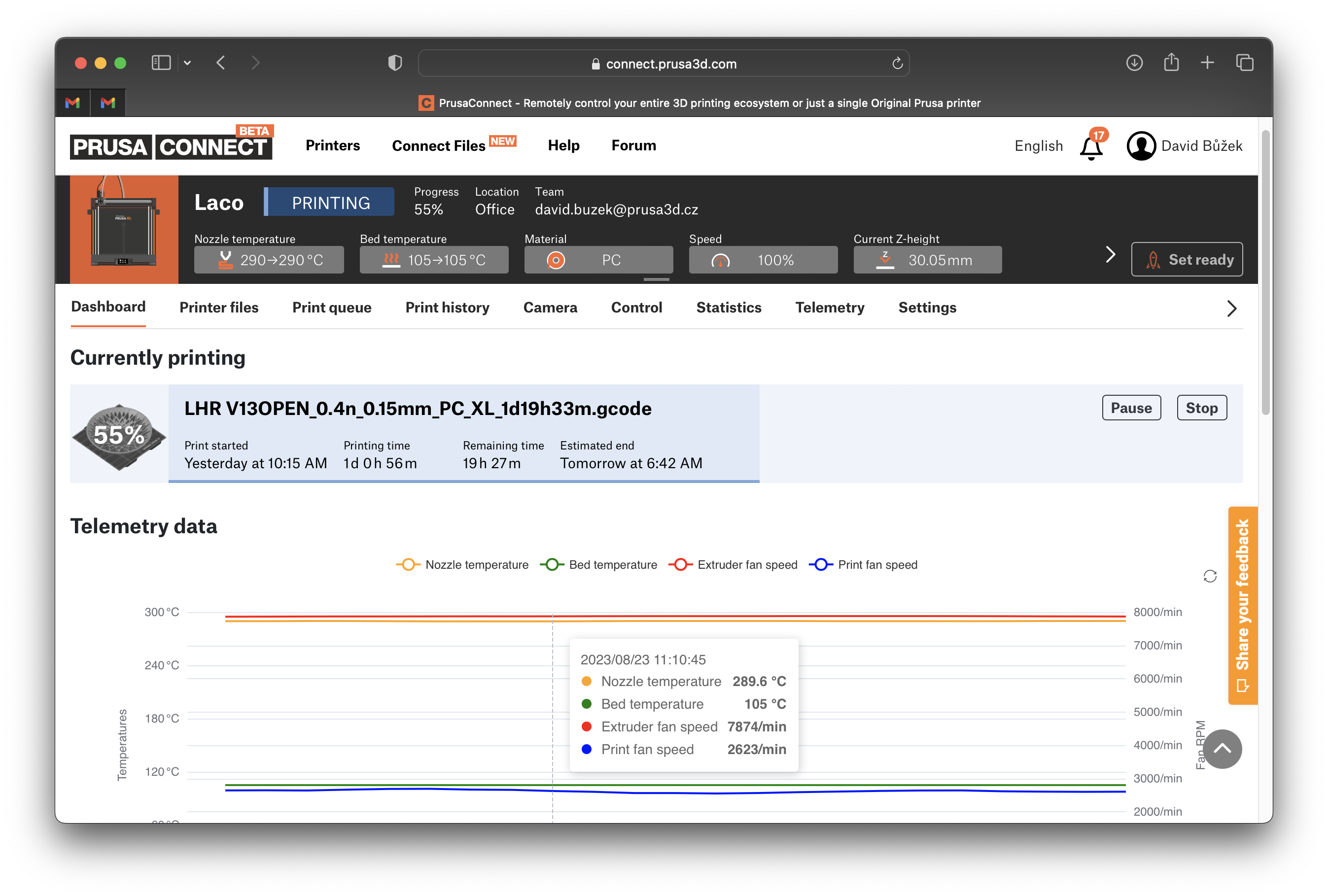
Che cos'è PrusaLink?
PrusaLink consente il monitoraggio, il caricamento di file e il controllo delle stampe senza accesso a Internet.
L'interfaccia web di PrusaLink è accessibile solo sulla tua rete locale. È sufficiente inserire l'indirizzo IP della stampante nel browser per accedervi.
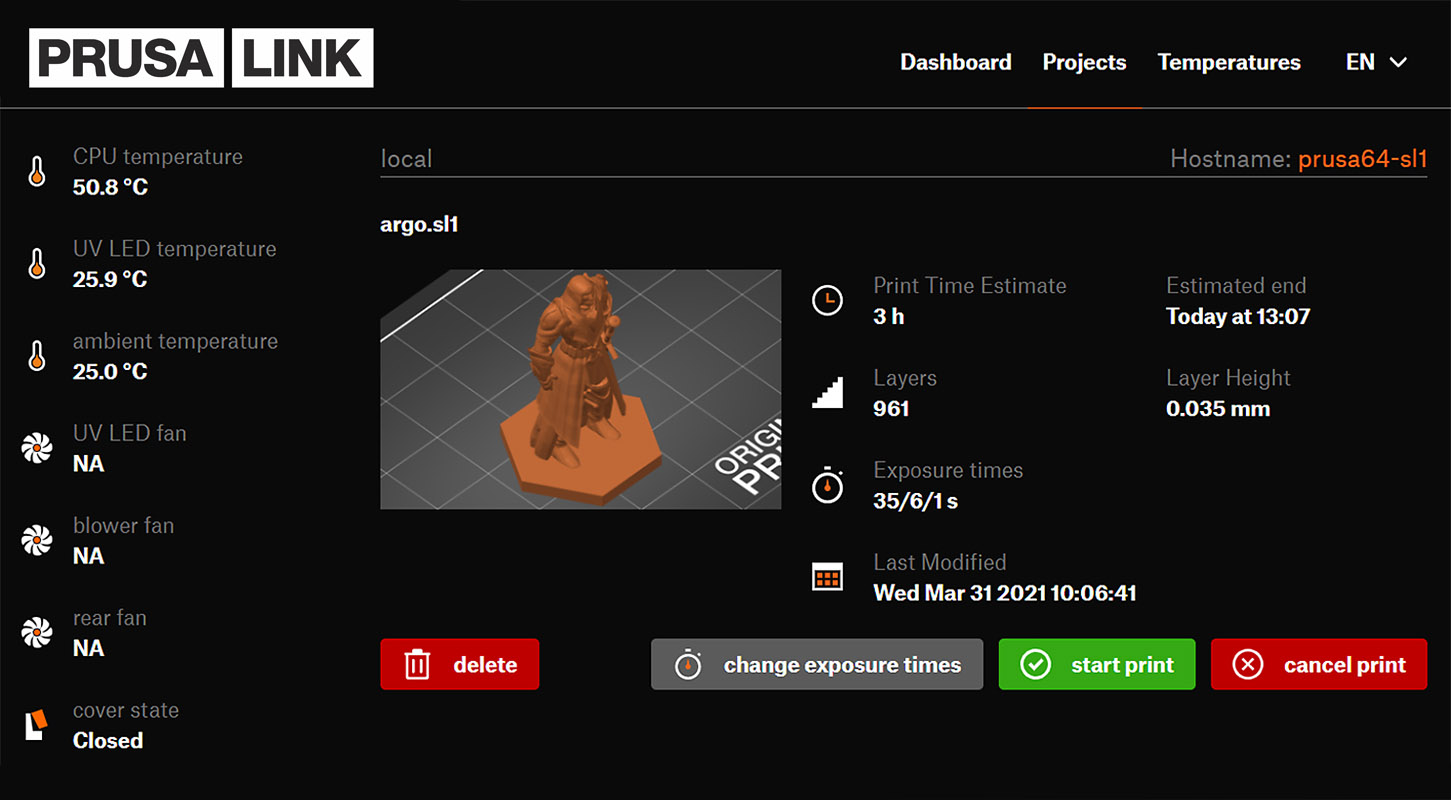
Come configurare PrusaLink e Prusa Connect?
| Stampanti FDM | PrusaLink | Prusa Connect |
| Prusa CORE One/+/L, XL, MK4/S, MK3.9/S, MK3.5/S | integrato | Disponibile |
| Prusa Pro HT90 | Disponibile | |
| Original Prusa MINI / + | Installazione Wi-Fi e PrusaLink | Disponibile |
| Original Prusa i3 MK3/S/+ | via RPi / RPi Zero (GPIO/USB) | Disponibile |
| Original Prusa i3 MK2.5/S | via RPi (USB) | Disponibile |
| Stampanti SLA | PrusaLink | Prusa Connect |
| Original Prusa SL1S SPEED | integrato | Disponibile |
| Original Prusa SL1 | integrato | Disponibile |
Stampanti Original Prusa New-gen
Stampanti come CORE One/+/L, MK4/S, SL1S e altre hanno PrusaLink integrato. Puoi collegarle utilizzando il Wi-Fi o una rete LAN cablata (Ethernet). Nota: sulla MINI/+, devi prima installare il modulo Wi-Fi per abilitare la funzionalità wireless.
- Aggiungere la stampante a Prusa Connect (CORE One, MK4, MK3.9, MK3.5, XL, MINI/+)
- Configurazione del Wi-Fi e di PrusaLink (CORE One, MK4, MK3.9, MK3.5, XL, MINI/+)
- Prusa Connect (HT90)
- Installazione del Wi-Fi e di PrusaLink (MINI/+)
- PrusaLink / Prusa Connect (SL1/S)
Original Prusa i3 MK3/S/+ o MK2.5/S
In questo caso, il nome PrusaLink si riferisce anche alla soluzione hardware richiesta di un Raspberry Pi (RPi). PrusaLink sostituisce la soluzione PrusaPrint (Rpi Zero e Octoprint) (Octoprint e RPi Zero W), ormai in disuso.
Per utilizzare Prusa Connect, devi prima configurare PrusaLink sulla tua stampante.
Su MK3/S/+, collega il RPi Zero utilizzando GPIO o utilizza la connessione USB.
Su MK2.5/S, utilizza la connessione USB per RPi.
Come memoria, devi avere una scheda MicroSD, standard SDHC, Classe 10, 8GB o superiore. Preferibilmente, una scheda di marca nota per funzionare con RPi. Esegui regolarmente dei backup per evitare la perdita di dati.
Schede supportate (GPIO): Pi Zero 2 W, Pi Zero W
Schede supportate (USB): Pi 3, Pi 3+, Pi 4, Pi 5
Non supportate: Pi Zero, Pi 2 e precedenti.
Quando la stampante è accesa, non devi: Muovere gli assi della stampante a mano. Non collegare o scollegare la RPi. Non inserire o rimuovere la scheda microSD all'interno dell'RPi. Non toccare la scheda RPi.
Segui solo le indicazioni contenute nella documentazione ufficiale rilasciata da Prusa Research. Prusa Research non è responsabile di eventuali danni causati da hardware di terze parti.
- Configurazione di PrusaLink e Prusa Connect (MK3/S/+)
- PrusaLink/Prusa Connect con RPi 3/4 (MK2.5/S MK3/S/+)
- Come aggiornare PrusaLink (MK2.5/S MK3/S/+)
Altre guide relative a Prusa Connect e PrusaLink:
- Fotocamera Buddy3D
- Fotocamera Buddy3D per CORE One
- Configurazione della fotocamera per PrusaLink/ Prusa Connect
- Compatibilità della fotocamera (RPi + PrusaLink)
- Fotocamera ESP per Prusa Connect
- App Prusa Mobile
- Prusa Connect - Configurazione notifiche di Telegram
- Prusa Connect - Configurazione notifiche di Discord
- Prusa Connect - Configurazione notifiche di Slack
- Invio di file da PrusaSlicer a PrusaLink
- Invio di file da PrusaSlicer alla stampante via rete (Prusa Connect, PrusaLink, Octoprint)
- Come impostare un indirizzo IP statico
- Come connettersi a RPi tramite SSH
- Collegare SL1/S a PrusaSlicer
- Connessione a Internet (SL1/S)
- Configurazione Wi-Fi e PrusaLink (firmware XL fino a 4.7.5)
- Aggiungere la stampante a Prusa Connect (firmware XL fino a 4.7.5)
- Prusa Connect Local (OBSOLETO, Firmware 4.0.5 - 4.3.4) (MINI/+)